
时间:2020-10-28 07:26:44 来源:www.win10xitong.com 作者:win10
windows系统由于出色的稳定性,深受大家的喜爱,但是还是难免会到win10系统ie浏览器禁用加载项的问题,根据大数据分析,确实有很多用户都会面对win10系统ie浏览器禁用加载项的情况。我们自己来学着处理win10系统ie浏览器禁用加载项的问题,也不是不可以,小编今天想到一个解决的思路:1、打开win10的ie浏览器,找到最右上角的【工具(按钮)】图标,单击【在" Internet Explorer"中】;2、在菜单栏中选择【管理加载项(M)(菜单项目)】就这个难题很容易的解决啦。下面就一起好好的看一下win10系统ie浏览器禁用加载项问题的处理技巧。
具体步骤如下:
第一步:打开win10的ie浏览器,找到最右上角的【工具(按钮)】图标,单击【在" Internet Explorer"中】;

第二步:在菜单栏中选择【管理加载项(M)(菜单项目)】。
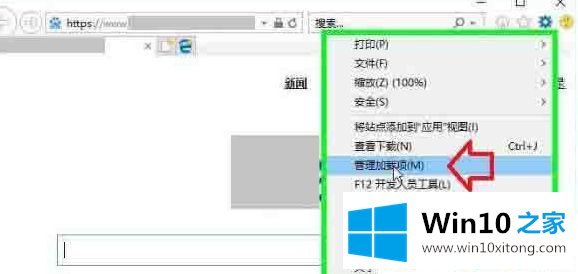
第三步:在【管理加载项】下,点击【工具栏和扩展】。然后单击右侧的【Shockwave Flash Object (文本)】。
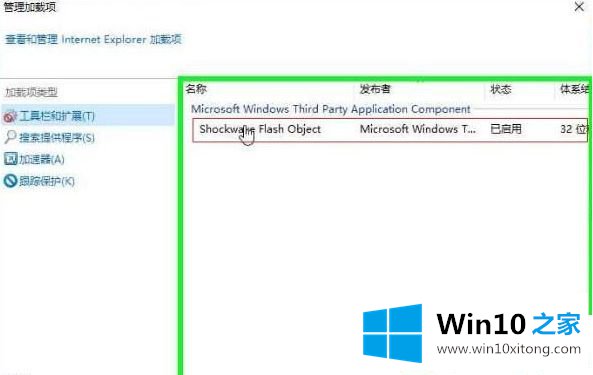
第四步:在【管理加载项】界面下,单击【禁用(B)(按钮)】;
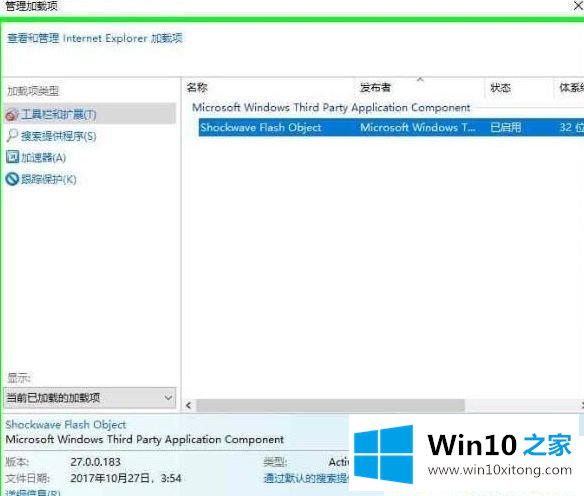
第五步:还是在当前窗口下,鼠标单击【启用(E)(按钮)】。
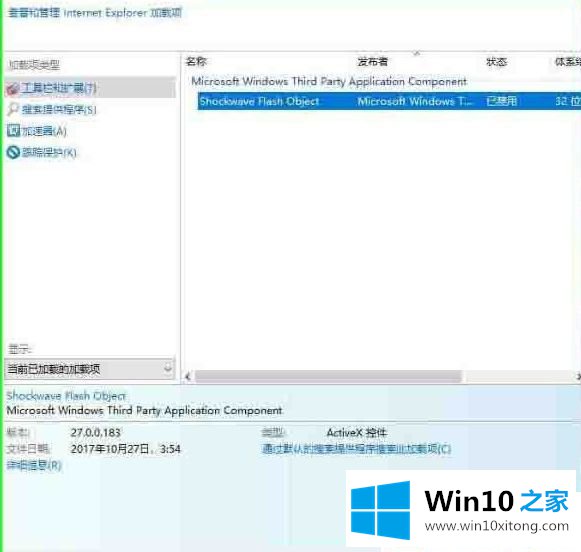
第六步:点击左侧的【加速器(A)】。
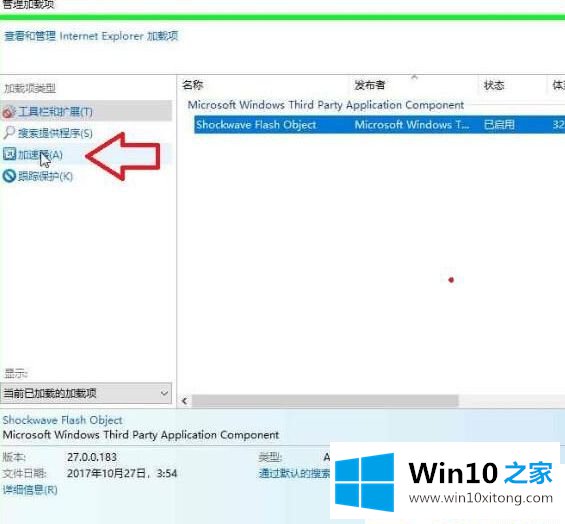
第七步:鼠标单击,我们要查看或更改的加速器(文本)。
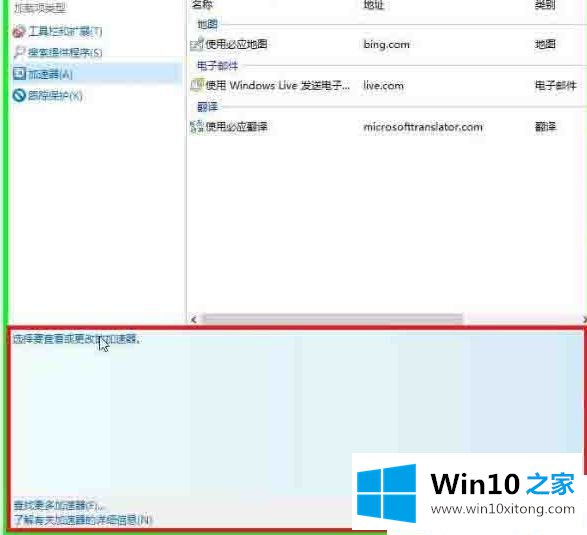
关于win10系统ie浏览器禁用加载项的设置方法就分享到这了。
有关win10系统ie浏览器禁用加载项的处理技巧的内容在以上文章中就非常清楚的讲解了,还没有学会的网友可以再多阅读几次上面的内容,按照方法一步一步的做,就可以解决的。最后希望多多支持本站。